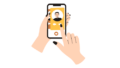Windows11で「スタートアップアプリがなかなか立ち上がらない」と悩む人は少なくありません。
結論から言えば、原因を把握して適切な設定を行えば改善できます。
遅延は数十秒から数分に及び、毎日の作業効率に直結します。
本記事では、スタートアップアプリが遅れる理由やWindows10との違い、そして具体的な対策を分かりやすく紹介します。
初心者の方でも安心して取り組める内容ですので、ぜひ参考にしてみてください。
Windows11でスタートアップアプリが遅くなる原因とは

スタートアップアプリが遅れる理由を理解することが、改善の第一歩になります。
スタートアップフォルダの仕組みと役割
スタートアップフォルダとは、Windows起動と同時に自動でアプリを立ち上げるための仕組みです。
ここにショートカットを置くと便利ですが、一部の環境では起動までに30秒以上かかる不具合が報告されています。
アプリの種類や数が多いほど負荷が高まり、結果的に処理が滞ります。
クラウド同期やメモアプリなど、日常的に必要なソフトは残し、不要なものは整理することが重要です。
起動遅延が発生する典型的な症状
ユーザーからは「以前はすぐに起動していたのに急に遅くなった」という声が多く寄せられています。
症状としては、PC起動後しばらくはアプリが立ち上がらず、数分後にようやく動き出すケースが一般的です。
すべての環境で起きるわけではなく、特定のPC構成やドライバとの相性が影響している可能性があります。
突然の遅延は設定変更やアップデートがきっかけになることもあるため注意が必要です。
Windows10との違いはある?
Windows10と比べると、Windows11では起動シーケンスが変更されており、バックグラウンドサービスの動作に影響を受けやすい傾向があります。
そのため、同じアプリをスタートアップに登録しても、Windows10では問題なくても11では遅延することがあります。
特にセキュリティ関連やクラウド同期系のソフトで差が出やすいです。
この違いを理解することで、対策を講じる際のヒントになります。
スタートアップアプリが遅いと困ること
ちょっとした遅れでも、積み重なると作業効率に大きな影響を与えます。
作業開始までのタイムロスと年間換算の影響
1分の遅延でも毎日積み重なれば年間で数時間のロスにつながります。
例えば3分の遅延なら年間で約18時間、5分なら30時間もの無駄になります。
短時間でも毎日の習慣として繰り返されるため、小さなストレスが大きな時間損失になるのです。
ビジネス利用では開始時の遅れが会議や納期に影響するケースもあり、見過ごせない問題といえます。
業務アプリやクラウド同期への支障
仕事で利用するチャットツールやスケジュール管理アプリが遅れると、連絡確認や予定把握に支障をきたします。
クラウドストレージも起動が遅れると、同期が完了せず最新データが反映されないまま作業を始めることになりかねません。
業務効率やチーム連携に直結する部分であるため、遅延は単なる不便ではなく業務リスクへとつながります。
個人利用でもストレスが大きい理由
業務用途に限らず、音楽アプリやブラウザがすぐに立ち上がらないと快適さが損なわれます。
普段から「PCを起動すればすぐ使える」と期待しているだけに、数分の待機は心理的ストレスが大きいです。
小さな不便の積み重ねが利用満足度を下げる要因となり、PCそのものへの不信感につながることもあります。
快適な環境を維持するためにも改善が欠かせません。
スタートアップアプリを速くする基本対策

レジストリ編集の前に、まずは簡単にできる設定を見直してみましょう。
不要なスタートアップアプリを無効化する方法
スタートアップに登録されているアプリが多すぎると、PC起動時の処理が重くなります。
特に常駐しなくてもよいゲームランチャーや自動アップデート系は無効化して問題ありません。
タスクマネージャーを使えば簡単に設定できます。
必要最低限のアプリだけを残すことが高速化の第一歩です。
| 有効化しておきたい例 | 無効化してもよい例 |
|---|---|
| セキュリティソフト | ゲームランチャー |
| クラウド同期アプリ | 自動アップデート系アプリ |
| 入力支援ソフト | 一部チャットツール |
タスクマネージャーでの確認と整理手順
タスクマネージャーでは、アプリごとの起動影響度(高・中・低)が表示されます。
「高」と表示されるアプリが多い場合は、起動が遅れる要因となりやすいため優先的に見直しましょう。
むやみに全て無効化するのはリスクですが、使わないアプリを整理するだけで改善することが多いです。
日常利用を考慮して調整するのがコツです。
セキュリティソフトやクラウドアプリの扱い方
セキュリティソフトやクラウド同期サービスは、PC起動直後から必要になるためスタートアップに残すのが基本です。
ただし複数のクラウドサービスを同時に起動させると競合して遅延の原因になることもあります。
優先度の高いソフトだけを常駐させる工夫が必要です。
どうしても複数使う場合は、不要なタイミングでの自動起動をオフにするのがおすすめです。
レジストリ編集による起動改善方法
基本対策で効果が出ない場合、レジストリを調整することで起動遅延が改善するケースがあります。
Serializeキーの作成手順
最初に行うのは「Serialize」というキーの作成です。
手順はシンプルですが、ここが基盤になります。
レジストリエディターを開き、「HKEY_CURRENT_USER\Software\Microsoft\Windows\CurrentVersion\Explorer」へ進み、右クリックから新規キーを作成して「Serialize」と入力します。
この作業を行わないと後続の設定が反映されないため、確実に押さえておきましょう。
WaitForIdleStateとStartupDelayInMSecの設定方法
Serializeキーを作成したら、その中に2つの値を設定します。
「WaitForIdleState」をDWORD値で追加し「0」に設定すること、そして「StartupDelayInMSec」を「0」または「1」にすることです。
これによりWindowsが無駄に待機する時間を削減できます。
数値を誤入力すると不具合が起きる可能性があるため、入力内容を必ず確認しましょう。
レジストリ編集の効果と改善事例
この設定を行うことで、多くのユーザーから起動時間が短縮したと報告があります。
特にクラウド同期やセキュリティソフトなど、負荷の大きいアプリがスムーズに起動する傾向が見られます。
一方で、環境によっては効果が出にくい場合もあります。
大幅な改善があるかどうかはPCの構成や常駐アプリ次第であるため、効果を確認しながら調整することが大切です。
レジストリ編集後に確認すべきポイント

編集が終わったら、必ず効果が反映されているか確認していきます。
改善が見られない場合の追加設定
一度の設定で改善が見られない場合もあります。
その際は「StartupDelayInMSec」の値を0から1へ変更して再起動し、挙動を比べてみましょう。
複数回調整することで改善につながるケースがあります。
変更後は必ず再起動して効果を確認するのがポイントです。
不要になった場合のレジストリ削除方法
もし設定しても改善しなかったり、別の不具合が出た場合は削除して元に戻せます。
Serializeキーを右クリックして削除するだけでOKです。
不要な設定を残しておくと、将来的な不具合を引き起こす可能性もあるため、効果がない場合は早めに削除する判断が安心です。
安全にレジストリを編集するための注意点
レジストリ操作は便利ですが、間違えるとPCが正常に動作しなくなるリスクもあります。
バックアップを取る重要性と手順
編集前には必ずバックアップを取りましょう。
レジストリエディターの「ファイル」→「エクスポート」で保存しておけば、トラブル時に元に戻せます。
さらに、システムの復元ポイントを作成しておくと安心です。
バックアップなしの編集は非常に危険なので、必ず実施してください。
設定を誤った場合に起こりうるリスク
誤って値を入力すると、Windowsが正常に起動しない可能性があります。
最悪の場合、システム全体の再インストールが必要になることもあります。
「よく分からないまま変更しない」ことがトラブル防止につながります。
自信がない場合は慎重に進めましょう。
不安な場合はサポートに相談するのが安心
レジストリ編集は専門的な操作のため、不安がある方は詳しい人やサポートに相談するのが無難です。
メーカーの公式サポートや専門家に確認すれば、誤操作によるトラブルを避けられます。
安全性を優先する姿勢が結果的に快適な環境につながります。
まとめ
Windows11のスタートアップアプリ遅延は、まずは不要なアプリ整理で改善を試し、それでも解消しない場合はレジストリ編集が有効です。
SerializeキーやWaitForIdleStateの設定は効果的ですが、誤操作には注意が必要です。
基本対策とレジストリ調整を組み合わせることが最も効果的な方法といえるでしょう。
不安がある場合はサポートを活用して、安全に作業を進めてください。